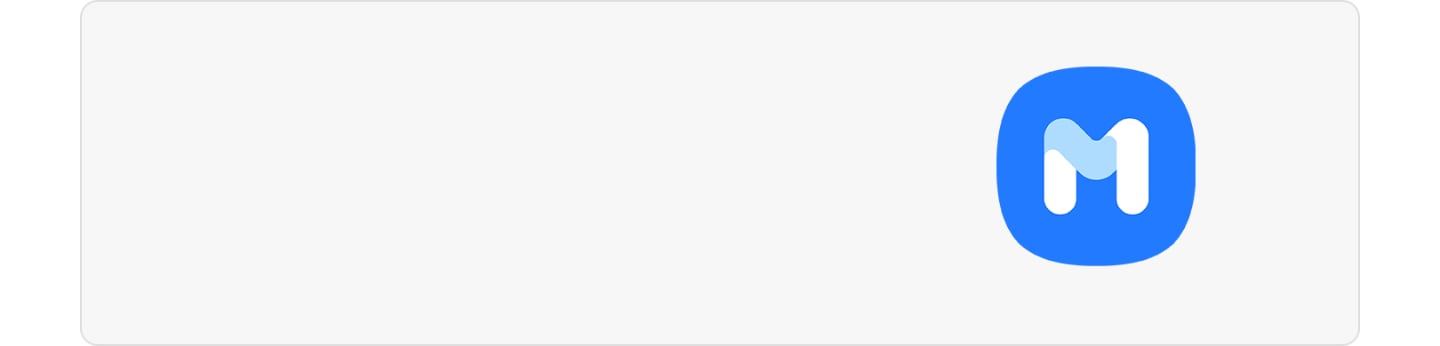(Galaxy) 端末に警告アイコンが表示され充電できない場合はどうすればいいですか?
USB ポートに水が入っていたり、設定値を超える水分が検出されたりした場合は、充電することはできません。これは、スマートフォンを損傷や腐食から保護するための安全対策です。端末に水分の検出を示す水滴アイコンが表示されている場合は、端末の電源をオフにし、そのまま完全に乾燥させる必要があります。水滴アイコンが消えず、充電の問題が続く場合は、USB のキャッシュクリア を試してください。
以下の推奨事項を試す前に、デバイスのソフトウェアと関連アプリが最新バージョンに更新されているかどうかを必ず確認してください。 スマートフォン端末のソフトウェアを更新するには、次の手順に従います。
手順 1. [設定] > [ソフトウェア更新] に移動します。
手順 2. [ダウンロードおよびインストール] をタップします。
手順 3. 画面の指示に従います。
突然の水分検出エラー
防水規格 IP68 以上の端末(ほとんどの Galaxy シリーズ)には、水分検出センサーが搭載されており、端末を水による損傷から防ぐ目的として USB ポートに水分が検出されるとエラーメッセージが表示され、充電が停止します。
この場合、充電器から端末を外し、乾いた布で拭き取る、またはポートを下に向けて端末を軽く振り(5~10 回程度)、余分な水分を落としてください。その後、風通しの良い場所で、布の上にスマートフォンを置く、または扇風機などで乾燥させてください。
注意:
- 過度な力や振動は、スマートフォンの破損の原因になります。端末を振るときは、優しく振ってください。
- スマートフォンが水に触れていなくても、水分検出エラーが表示されることがあります。また、湿度の高い環境にさらされると、水滴アイコンが表示されることがあります。端末を乾かしてみて、充電ポートが完全に乾燥していれば、端末を再起動してください。端末が充電パッドの中央に直接置かれ、障害物がないことを確認してください。ワイヤレス充電ができない最も一般的な問題に、充電パッドに適切に置かれていないことがあります。端末と充電パッドとのワイヤレス接続が中断され、電源が切断されることがあります。Galaxy Fold または Galaxy Z Flip などの折りたたみ式の端末は、折りたたんでから、裏面を充電器に向けるように置きます。端末のモデルの充電ポートを確認するには、ユーザーマニュアルをご覧ください。
USB キャッシュのクリア(乾燥させても水滴アイコンが消えない場合)
完全に乾燥していて水分がないにもかかわらず、端末に水滴アイコンが表示されますか?端末を乾燥させても充電できない場合は、USB キャッシュのクリアをお試しください。これでシステムエラーが解消されることがあります。
合わせて Samsung Members アプリの端末診断を行って端末の状態を確認してみてください。
使用方法については こちらのページ を参照してください。
充電すると黄色いアイコンが表示される
電源を落とした状態で充電すると、黄色い三角のアイコンが表示される場合、低速充電により充電をするための電力が十分でないことを示しています。またの以下の画像の表示が出ている場合、電源を落としていても充電に時間がかかります。
表示がでる原因として、USB の変換器を使用している、ケーブルや AC アダプタの断線や劣化、端末のバッテリーの劣化していることが考えられます。
-
水滴を確認することができません。USB ポートに直接水分が確認できない場合、ほこりや微細なごみなどが水分を含んでいる可能性があります。 エアーダストなどでほこりや微細なごみなどを取り除いてください。
-
水分やごみなど完全に取り除いたが水滴アイコンが消えません。この場合故障の可能性が考えられます、各通信事業者
 へ連絡し修理相談を行ってください。また楽天製品の場合は Samsungカスタマーサポートセンター
へ連絡し修理相談を行ってください。また楽天製品の場合は Samsungカスタマーサポートセンター  へ修理相談を行ってください。
へ修理相談を行ってください。 -
黄色いアイコンの表示が消えません。変換器を使用している場合は端末にあったケーブルを使用したり、断線なども考えられるため他のケーブルなどを使用し、問題なく充電ができるかどうか確認をしてください。
それでも改善しない場合は
端末のバッテリーの寿命や故障の可能性が考えられます。各通信事業者 へ連絡し修理相談を行ってください。また楽天製品の場合は Samsungカスタマーサポートセンター へ修理相談を行ってください。
注意:端末のスクリーンショットとメニューは端末のモデルおよびソフトウェアのバージョンによって異なる場合があります。
ご協力ありがとうございました。
すべての質問にご回答お願いいたします。